Wenn Sie Ihr Smartphone häufig wechseln, ist die WhatsApp-Chat-Backup-Option äußerst nützlich. Denn Sie können die Backup-Datei ganz einfach auf Ihrem neuen Android-/iOS-Gerät wiederherstellen und so alle Ihre Chats wiederherstellen. Obwohl die Funktion nützlich ist, kann sie viel Speicherplatz auf Google Drive oder Apple iCloud beanspruchen.
Google Drive bietet 15 GB Speicherplatz, während Apple nur 5 GB kostenlosen iCloud-Speicherplatz zur Verfügung stellt. Da der Speicherplatz der kostenlosen Stufe begrenzt ist, kann das Speichern der täglichen Chat-Backups von WhatsApp diesen schnell füllen.
In diesem Fall sollten Sie die WhatsApp-Chat-Backup-Option auf Ihrem Android-Gerät und iPhone deaktivieren. So geht’s:
1. WhatsApp-Chat-Backup auf Android deaktivieren
Wenn Sie WhatsApp von Ihrem Android-Gerät aus verwenden, müssen Sie diese Schritte ausführen, um die Option zur automatischen Chat-Sicherung zu deaktivieren. So müssen Sie vorgehen.
1. Öffnen Sie zunächst die WhatsApp-App auf Ihrem Android-Smartphone.
2. Klicken Sie anschließend auf die drei Punkte , die im Screenshot unten angezeigt werden.
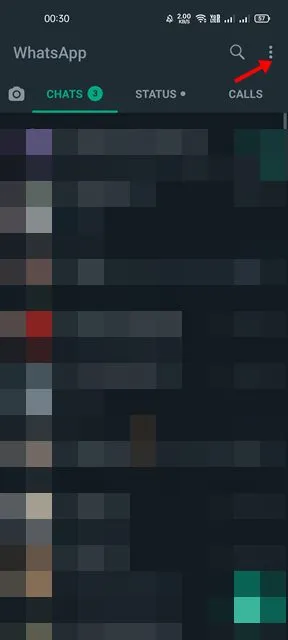
3. Tippen Sie in der Optionsliste auf „ Einstellungen“ .
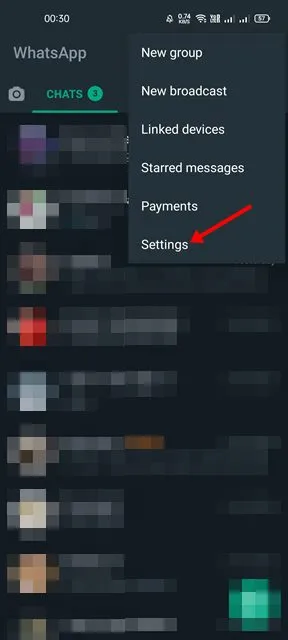
4. Tippen Sie auf der Seite „Einstellungen“ auf die Option „Chats“ .
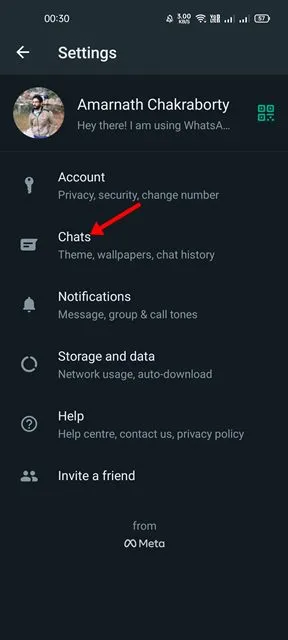
5. Tippen Sie auf der Chat-Seite auf Chat-Backup .
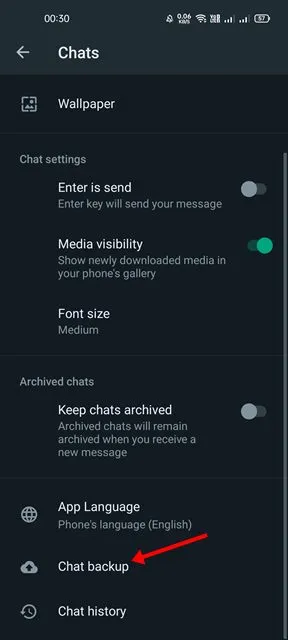
6. Tippen Sie anschließend auf die Option „Auf Google Drive sichern“ und wählen Sie „Nie“ aus .
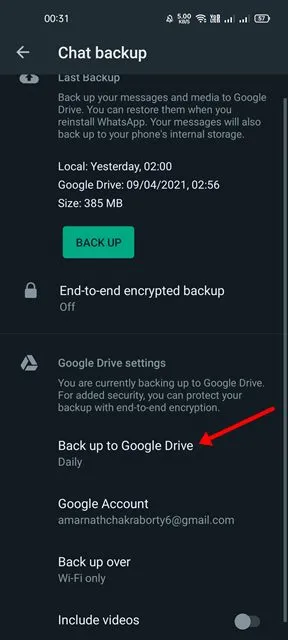
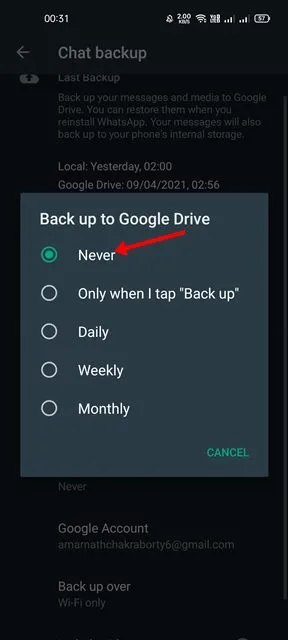
2. WhatsApp-Chat-Backup auf dem iPhone deaktivieren
Wenn Sie WhatsApp von Ihrem iPhone aus verwenden, müssen Sie diese Schritte befolgen, um die automatische Chat-Sicherung zu deaktivieren. Hier sind einige der einfachen Schritte, die Sie befolgen müssen.
1. Öffnen Sie zunächst die WhatsApp-App auf Ihrem iPhone. Tippen Sie anschließend auf die Option „Einstellungen“ .
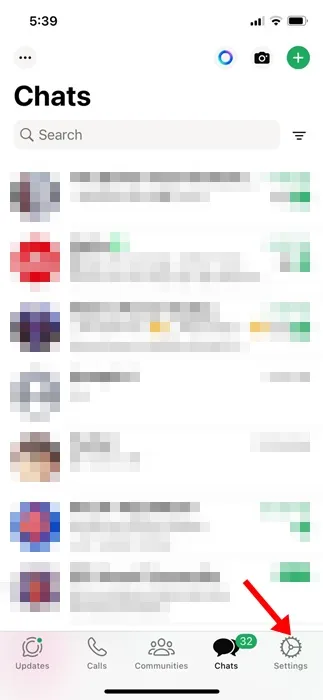
2. Tippen Sie auf der Seite „Einstellungen“ auf die Option „Chats“ .
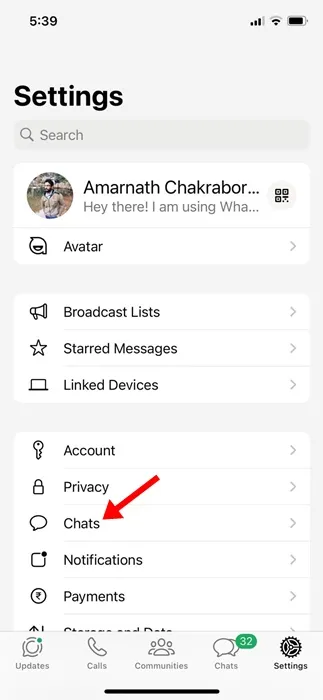
3. Tippen Sie anschließend auf die Option „Chat-Backup“ , wie unten gezeigt.
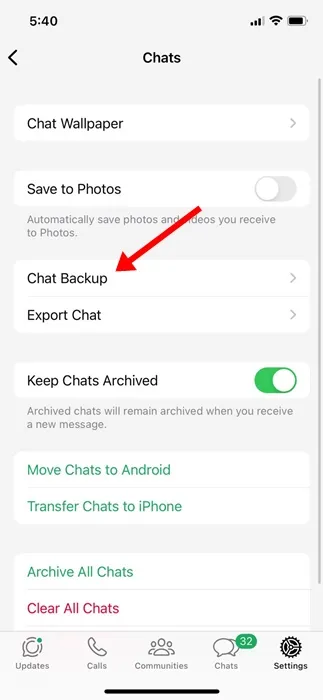
4. Wählen Sie auf dem nächsten Bildschirm die Option „Automatische Sicherung“ und ändern Sie die ausgewählte Option auf „ Aus“ .

Es ist ganz einfach, WhatsApp-Chat-Backups auf iPhone und Android zu deaktivieren. Ich hoffe, dieser Artikel hat Ihnen geholfen! Bitte teilen Sie ihn auch mit Ihren Freunden. Wenn Sie diesbezüglich Zweifel haben, lassen Sie es uns im Kommentarfeld unten wissen.
Schreibe einen Kommentar